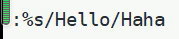文章目录
- 第一章、Linux基础知识
-
- 为什么学习Linux?
- 什么是服务器端?
- 什么是操作系统?
- 第二章、Linux安装教程
-
- 1.下载和安装VMware(虚拟机)
- 2.Linux版本介绍和ubuntu下载
- 第三章 计算机入门
-
- 3.1 计算机原理
- 3.2 软件和硬件的概述
- 3.3 操作系统概述
- 第四章 Linux操作命令
-
- 4.1 Linux目录结构
- 4.2 ls命令
- 4.3 pwd、mkdir、rm命令
-
- 4.3.1.pwd命令
- 4.3.2.mkdri命令
- 4.3.3.rm命令
- 4.4 cd命令
- 4.5 文件操作命令
-
- 4.5.1.touch命令
- 4.5.2.mv命令
- 4.5.3.cat命令
- 4.5.4.cp命令
- 4.6 压缩和解压命令tar
-
- 4.6.1.压缩
- 4.6.2. 解压
- 4.7 文件查找命令
-
- 4.7.1.find命令
- 4.7.2.grep命令
- 4.7.3.which命令
- 4.8 系统管理命令
-
- 4.8.1.ps命令
- 4.8.2.kill命令
- 4.8.3.管道命令
- 4.9用户管理命令
-
- 4.9.1.用户的创建和密码设置
- 4.9.2.用户的删除
- 4.10 权限管理命令
-
- 4.10.1.文件权限概述
- 4.10.2.chmod命令
- 4.11 网络和服务管理命令
-
- 4.11.1.hostname命令
- 4.11.2.ifconfig命令
- 4.11.3.service命令
- 4.12 其他命令
-
- 4.12.1.ln命令
- 4.12.2.clear命令
- 4.12.3.history命令
- 4.13 VI编辑器
-
- 4.13.1.使用方法
- 4.13.2.vi的三种模式
第一章、Linux基础知识
为什么学习Linux?
Linux一般是用来做服务器端的操作系统。
什么是服务器端?
不管是我们上网看新闻,打游戏等等,都需要服务器端为我们提供服务。而我们所使用的手机、电脑等接受服务的一端就是客户端。
什么是操作系统?

从图中我们可以看出,操作系统是计算机系统中位于计算机硬件和应用程序之间的软件,它的功能管理下层和上层,即管理计算机硬件和应用程序。换句话说,操作系统就是我们玩电脑的中介。
我们常见的两种操作系统就是:Windows和Linux,Windows更多的是给客户端的操作系统,Linux则是服务器端。
第二章、Linux安装教程
1.下载和安装VMware(虚拟机)
安装地址:http://www.dayanzai.me/vmware-lite.html
一直下滑,我们下载精简版,完整版功能齐全但用不但,精简版下载更快,学习Linux精简版够了。


打开压缩包

需要输入密码

回到刚才的链接网页

将压缩密码输入其中,就可以解压了。




接着傻瓜式下一步、继续,安装成功。
桌面就会出现,这个软件。

2.Linux版本介绍和ubuntu下载
1.Linux版本
内核版本:操作系统心脏,处理与各种硬件打交道的工作
发行版本:内核版本+各种应用软件
2.Ubuntu下载


等待下载,有点大。
下载完成
点击VMware文件



之后傻瓜式下一步。
第三章 计算机入门
3.1 计算机原理
现代计算机大部分都是基于冯诺依曼结构,该结构的核心思想是冯将程序和数据都存放在计算机中,按存储器的存储程序首地址执行程序的第一条指令,然后进行数据的处理计算。
计算机应包含运算器,存储器,控制器,输入和输出设备五大基本部件。
计算机内部应采用二进制来表示指令和数据,将编好的程序送入内存储器中,然后启动计算机工作,计算机勿需操作人员干预,能自动逐条取出指令和执行指令。

3.2 软件和硬件的概述
计算机是由硬件和软件组成的。
计算的软件包括操作系统,系统软件和应用软件。
3.3 操作系统概述
操作系统,是管理和控制计算机硬件和软件自愿的计算机程序,是直接运行在“裸机”上的最基本的系统软件,任何其他软件都必须在操作系统的支持下才能运行。
操作系统作为计算机系统资源的管理者,主要有以下作用:
- 管理处理器,用于分配和控制处理器
- 管理存储器,主要负责内存的分配与回收
- 管理I/O设备,负责I/O设备的分配与操纵
- 管理文件,负责文件的存储,共享和保护
第四章 Linux操作命令
4.1 Linux目录结构
Linux目录结构是一个树形结构
Windows系统可以拥有多个盘符,如C盘,D盘,E盘
Linux没有盘符这个概念,只有一个根目录/,所有文件都在它下面。

4.2 ls命令
终端命令格式:
command [-options][parameter]
说明:
- command:命令本身
- '[-options]:选项,可以对命令进行控制,也可以省略
ls:显示文件列表命令

如果只使用ls命令,就只能看到当前目录下非隐藏文件。
如果想增强功能,就需要学习更多的选项:




一般 -h要和l一起用,其单独用没啥意思,跟直接用ls没什么区别。

查看根目录下的内容:

ll—–>ls -l
注:在linux下目录就是文件夹,文件夹就是目录
4.3 pwd、mkdir、rm命令
4.3.1.pwd命令
查看当前所在的路径

4.3.2.mkdri命令
创建文件夹
(1)创建没有层级关系的文件夹
mkdir 目录名;

这样我们就直接创建了一个文件夹
(2)创建有层级关系的文件夹
mkdir -p 目录层级

4.3.3.rm命令
该命令用来删除文件或文件夹
参数解释:
这个参数可以随意放
- -f:强制删除,忽略不存在的文件 或文件夹,无需提示
- -r:递归地删除目录下的内容,删除目录时必须加此参数



4.4 cd命令
切换目录


注意:只要是/开头就表示从根目录开始,是绝对路径。
反之就是相对路径



4.5 文件操作命令
4.5.1.touch命令
touch命令创建文件。
touch 文件路径

这是相对路径

这是绝对路径
4.5.2.mv命令
通过mv命令可以用来移动文件或目录,也可以给文件或目录重命名。
(1)移动文件

(2)移动目录

(3)文件的重命名

这两者的区别在于,最后面跟的是目录还是文件名,如果跟的是目录名就是移动,如果跟的是文件名,那就是重命名。
(4)目录重命名

这里和目录的移动的区别就在于,最后的那个目录是否已存在,已存在就是移动,不存在就是重命名
4.5.3.cat命令
用来查看某个文件的内容

这里的路径可以是相对路径也可以是绝对路径。
4.5.4.cp命令
复制文件或文件夹,这里的用法和mv几乎是一样的

唯一的区别在复制目录时需要加上-r


4.6 压缩和解压命令tar

4.6.1.压缩
(1).tar.gz格式
tar -czvf 123.tar.gz 123 将123文件夹压缩命名为123.tar.gz压缩包


(2)zip格式
zip -r bbb.zip bbb 将bbb文件夹压缩为bbb.zip压缩包
4.6.2. 解压
tar -zxvf 压缩文件 [-c] [指定解压目录]
Windows下压缩文件的两种格式: .zip .rar
而Linux系统下,压缩文件的后缀名一般是.tar.gz
(1).tar.gz格式


(2).zip格式

4.7 文件查找命令
4.7.1.find命令
用于查找符合条件的文件

格式:find 查找范围 查找条件
-name:按名字找
-type :按类型找 f–查文件
-size:按大小找 +表示大于,-表示小于

它的这个查找,会查找指定范围内包括子目录下所有文件。
这里还可以进行模糊查找
*:0个或多个任意字符
?:1个任意字符




查找当前目录下的所有文件



4.7.2.grep命令
grep是对文本内容进行查找


grep命令一般很少单独使用,一般都与管道一起使用。
4.7.3.which命令
查看可执行文件所在路径
就是类似ls,find,grep这种就叫可执行文件,去找它被放在哪个位置

4.8 系统管理命令
4.8.1.ps命令
ps命令用来列出系统中当前运行的哪些进程
类似于Windows下任务管理器下的进程。

uid:用户编号
pid:进程编号
ppid:父进程编号

4.8.2.kill命令
用于终止执行中的程序。
kill -9 进程的pid

4.8.3.管道命令
管道是Linux命令中重要的一个概念,其作用是将一个命令的输出用作另一个命令的输入。
列如:


4.9用户管理命令
4.9.1.用户的创建和密码设置
useradd 用户名
passwd 密码
可能会出现的问题:
- Linux下出现permission denied的解决办法:
- 命令行中输入:sudo passwd
- 他会提示你输入新密码,再次输入密码,就输入以前的一样的就行,成功之后,输入:su root
- 再次输入密码即可
然后会发现$变成了#,这个时候就可以创建用户了。
4.9.2.用户的删除
userdel -r 用户名
4.10 权限管理命令
4.10.1.文件权限概述
Linux操作系统是一个多任务多用户操作系统,每当我们使用用户名登录操作系统时,Linux都会对该用户进行认证,授权审计等操作,操作系统为了识别每个用户,会给每个用户定义一个ID,就是UID。用户组就相当于多个用户的容器;在Linux系统中,用户组也有一个ID叫GID。
在Linux操作系统中,权限最高的是root,相当于Windows的administrator,拥有最高权限,能执行任何命令和操作,而其他用户就是普通用户。
Linux对文件创建者,所属用户组,其他用户都赋予不同的权限。

这里d开头就是表示是一个文件夹
-表示就是一个普通的文件
给大家解释一d rwx rwx rwx什么意思,它表示的是对应的权限
r表示可读权限,
w可写权限
x可执行权限
那么就有同学好奇了,为什么会有三个rwx?
因为对于一个文件或文件夹而言有三个用户:所属用户,所属用户组其他用户,这对应的就是对这三个用户的权限
所属用户:就是文件的创建者

开头的-表示文件类型
正常的应该是rwx,但出现了 rw-表示没有可执行权限,r–表示没有写和执行权限,只有可读权限。这三个分别表示三个不同类型用户可以做的事。
所属用户:u
所属用户组:g
其他用户:o
4.10.2.chmod命令
chmod命令用来更改文件或目录的权限。

现在想给a.txt文件的所属用户增加可执行权限。

同理,如果我想给a.txt文件的所属用户减权限。

那么 =表示什么呢?
大家可以自己先试试

给所属用户组加权限也是一样的,只是把u变成g就行

Linux为了对权限进行控制,它给每一种权限都赋了一个值。
r:4
w:2
x:1
之后直接用和就行,比如7表示都可,6表示可读可写,4表示可读,3表示可写可执行。

4.11 网络和服务管理命令
4.11.1.hostname命令
查看主机名

4.11.2.ifconfig命令
查看ip地址


4.11.3.service命令
service命令是用来控制系统服务的实用软件,它可以启动、停止、重启和关闭系统服务,还可以显示所有系统服务的当前状态。

4.12 其他命令
4.12.1.ln命令
ln命令可以用来创建软连接,类似于创建快捷方式
实例:
ln -s 2.txt 1.txt
-s表示建立软连接,不加的快就是硬链接。
2.txt表示真实文件
1.txt代表一个快捷方式


这样我们桌面上就出现了566.odt的快捷方式

看到没有桌面上的123.odt,有一个指向,说明它是某个文件的快捷方式。
以l开头表示是快捷方式
4.12.2.clear命令
清屏命令
4.12.3.history命令
查看历史命令
4.13 VI编辑器

4.13.1.使用方法



那么如何退出vi编辑器呢?

vi与vim一样的,但vim是vi的增强版
4.13.2.vi的三种模式
(1)进入编辑模式
刚开始进来的时候是命令行模式,只能输入命令,不能输入文本
输入i,o或O都可以进行编辑模式,大家可以自行试一试
i输入
按大写的O在上一行写
按小写的O在下一行写
(2)退出(底行模式)
左下角没有insert就是命令行模式
那么yy p就可以复制光标那一行。


dd是删除
ndd是删除n行
gg回到文件开头
G回到文件末尾
在命令行模式/搜索内容

返回hello在第二行第一列


shift-z-z 执行保存退出